WhatsAppта жайгашкан жерди кантип бөлүшүү жана жөнөтүү керек?
WhatsApp дүйнө жүзү боюнча эң популярдуу билдирүүлөрдүн бири болуп калды. SMS билдирүүлөрдү жөнөтүү, үн жана видео чалууларды жасоо, сүрөттөр менен видеолорду бөлүшүүдөн тышкары, WhatsAppта жайгашкан жериңизди бөлүшүүгө жана өзгөртүүгө да болот. Кайда жүргөнүңүздү досторуңузга, үй-бүлөңүзгө же кесиптештериңизге кабарлашыңыз керек болгон учурларда WhatsAppта жайгашкан жериңизди бөлүшүү абдан пайдалуу болушу мүмкүн. WhatsApp'та жайгашкан жериңизди өзгөртүү да купуялыгыңызды жана коопсуздугуңузду коргоого жардам бере турган пайдалуу функция. Бул макалада биз WhatsAppта жайгашкан жериңизди кантип бөлүшүүнү жана колдонмодогу жайгашкан жериңизди кантип өзгөртүүнү талкуулайбыз.
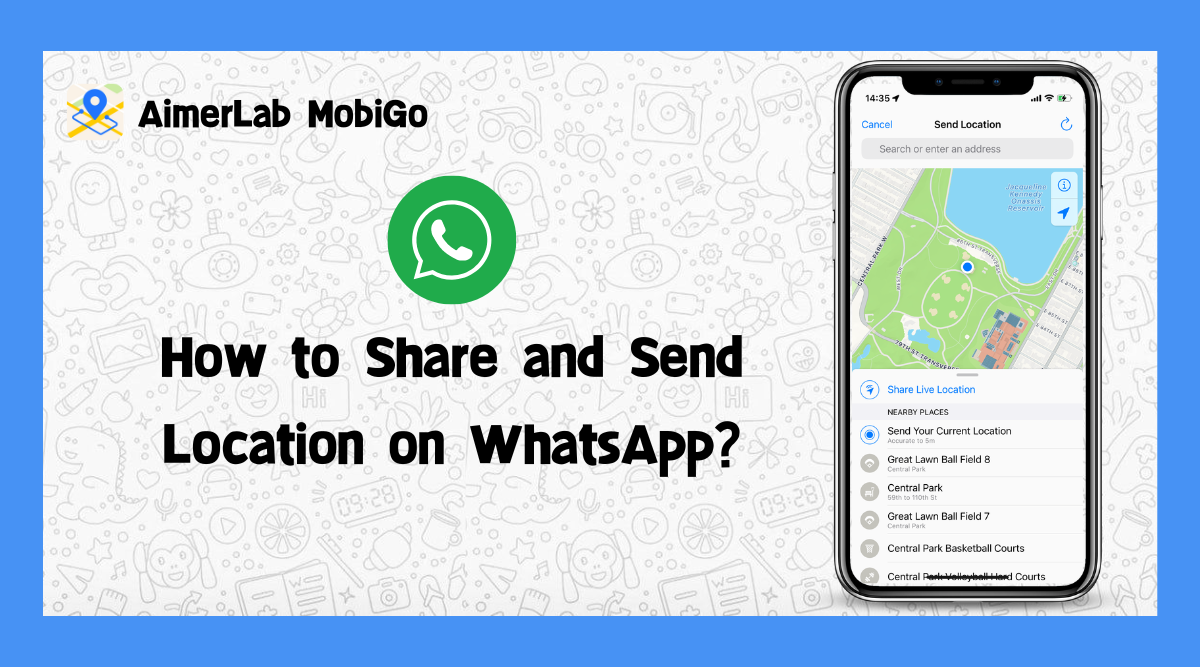
1. Эмне үчүн WhatsAppта жайгашкан жерлерди бөлүшүү керек?
WhatsAppта жайгашкан жерлерди бөлүшүү көптөгөн учурларда пайдалуу болушу мүмкүн. Мисалы, жолугушууга кечигип жатсаңыз же алар менен белгилүү бир жерде жолугууну пландап жатсаңыз, досторуңузга кайда экениңизди айтып берсеңиз болот. Сиз ошондой эле WhatsApp аркылуу жайгашкан жериңизди үй-бүлө мүчөлөрү менен бөлүшүп, коопсуз экениңизди билдире аласыз же аларга белгилүү бир жерге багыт берсеңиз болот.
2. WhatsAppта жайгашкан жериңизди кантип бөлүшсө болот
WhatsApp'тагы жайгашкан жерди бөлүшүү функциясы учурдагы жайгашкан жериңизди же түз жайгашкан жериңизди байланыштарыңыз менен бөлүшүүгө мүмкүндүк берет. Жайгашкан жериңизди бөлүшүү үчүн төмөнкү кадамдарды аткарыңыз:
1 кадам
: WhatsAppты ачып, жайгашкан жериңизди бөлүшкүңүз келген чат терезесине өтүңүз. Текст киргизүү талаасындагы кагаз клип сөлөкөтүн таптап, “
Жайгашкан жер
â € опциясы жеткиликтүү тиркемелер тизмесинен.
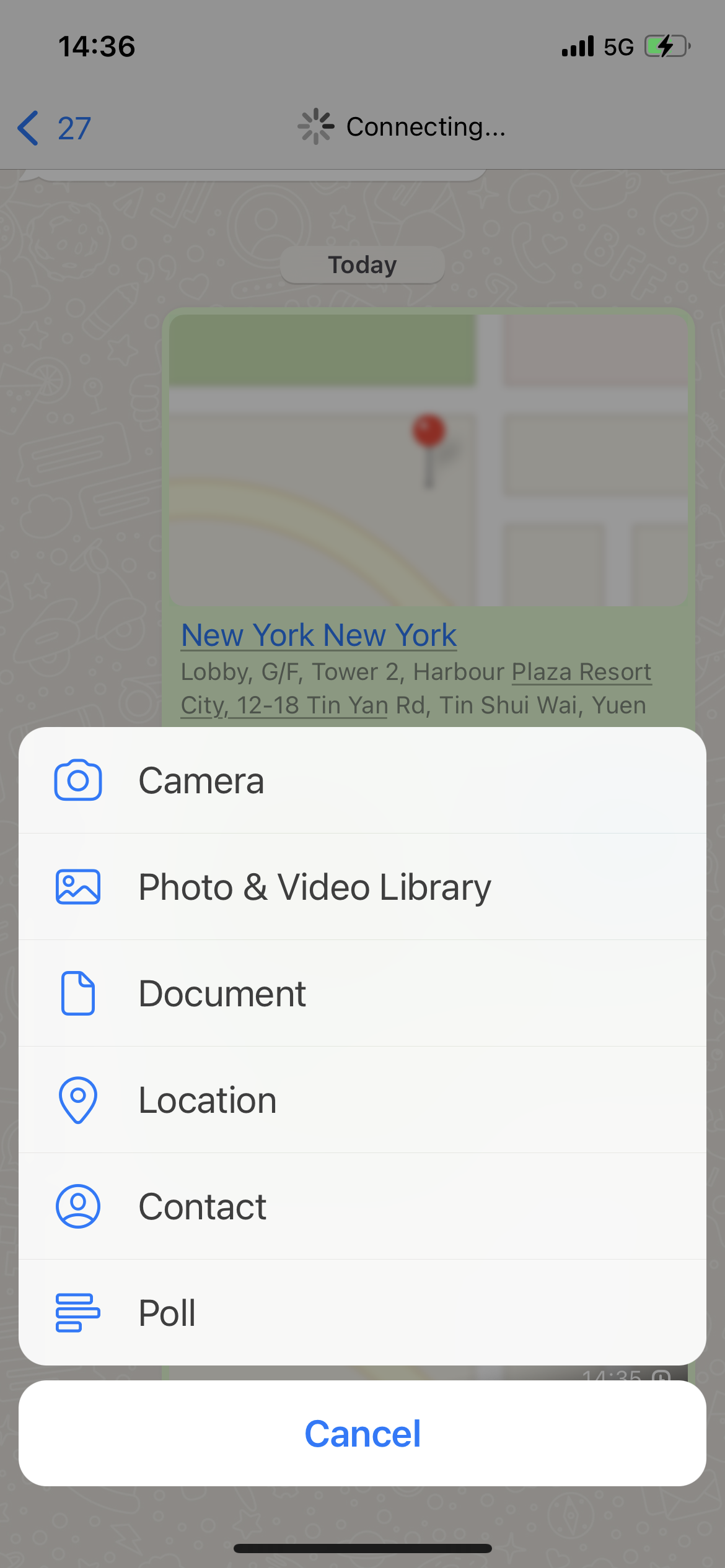
2-кадам : Каалооңузду тандаңыз “ Live жайгашкан жерди бөлүшүү †же сиздин “ Учурдагы жайгашкан жерди жөнөтүү “.
Live Location : Жандуу жайгашкан жериңизди бөлүшүүнү тандасаңыз, байланышыңыз белгилүү бир убакыттын ичинде (15 мүнөт, 1 саат же 8 саат) картада кыймылыңызды көрө алат. Эгер кимдир бирөө менен жолугуп жатсаңыз, бул пайдалуу болушу мүмкүн жана алар сизден канчалык алыс экениңизди билиши керек.
Учурдагы жайгашкан жер
: Эгер сиз учурдагы жайгашкан жериңизди жөнөтүүнү тандасаңыз, сиздин байланышыңыз учурдагы жайгашкан жериңизди көрсөткөн картада бир пинди көрөт.
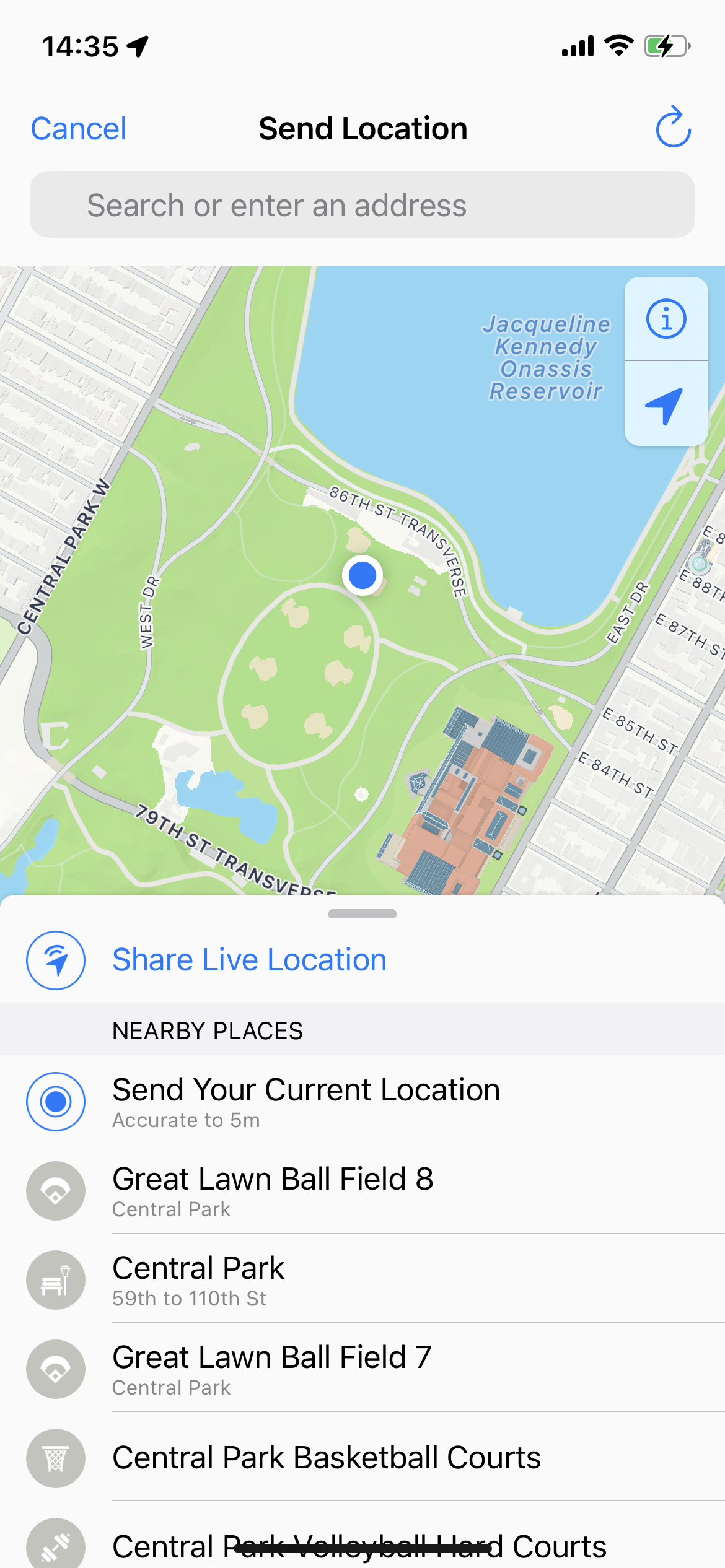
3-кадам
: “ таптаңыз
Жөнөтүү
†жайгашкан жериңизди байланышыңыз менен бөлүшүү.
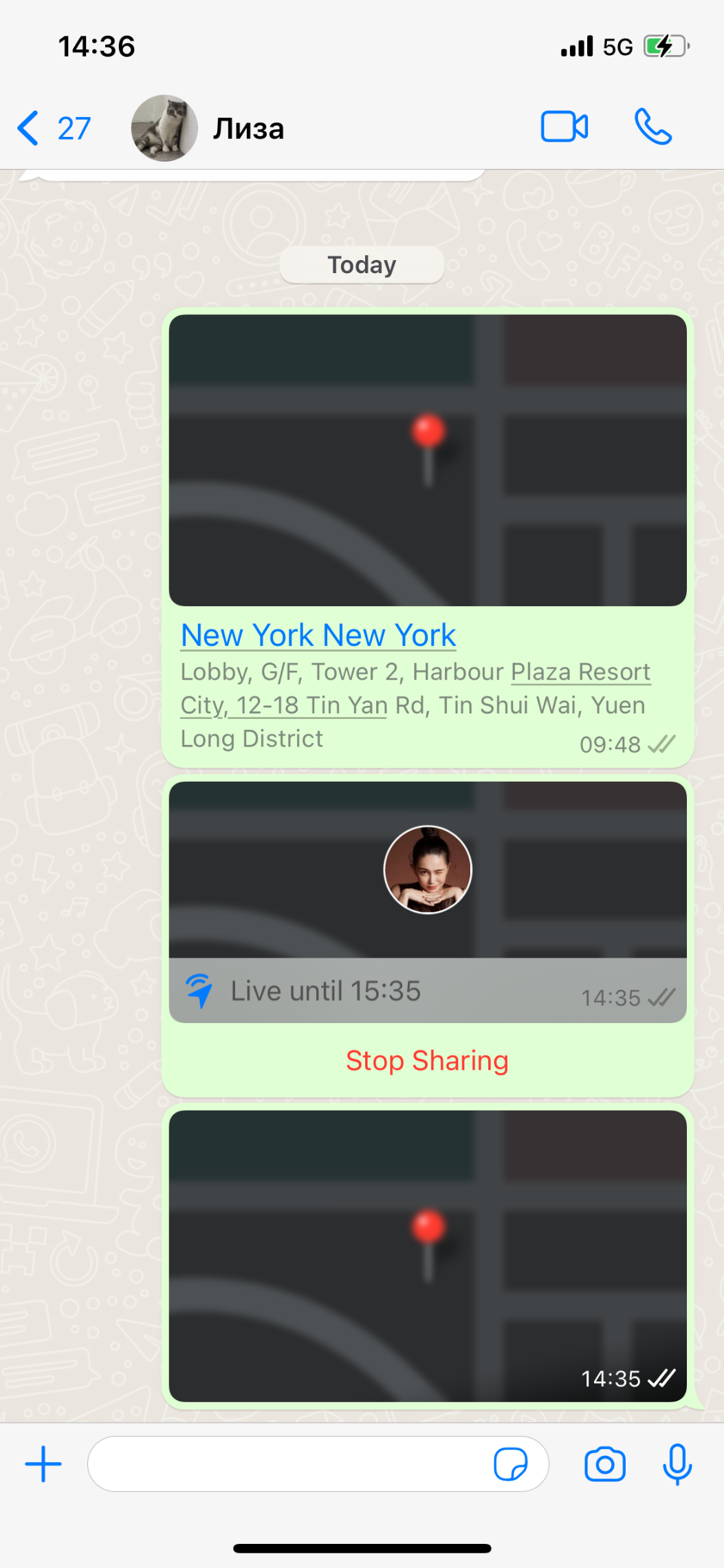
3. WhatsAppта жайгашкан жерди кантип өзгөртүү керек?
WhatsApp'та жайгашкан жериңизди өзгөртүү купуялыгыңызды коргогуңуз келген же географиялык жактан чектелген мазмунга кирүүнү каалаган учурларда пайдалуу болушу мүмкүн. AimerLab MobiGo бул жалган GPS жайгашкан жерди көрсөтүү менен iOS жана Android жайгашкан жериңизди жасалмалоого мүмкүндүк берген жайгашкан жерди бурмалоочу программа. MobiGo менен сиз iOS же Androidде фейк жайгашкан жерди оңой эле жасап, аны WhatsApp, Facebook, Instagram сыяктуу социалдык колдонмолоруңузга жөнөтүп же бөлүшө аласыз, түзмөгүңүздү джейлбрейк кылбастан же түп тамырынан ажыратуусыз.
Бул жерде AimerLab MobiGo аркылуу WhatsApp жайгашкан жериңизди өзгөртүү үчүн кадамдар:
1 кадам : Компьютериңизге MobiGo жайгашкан жер спуферин жүктөп алып, орнотуңуз.
2-кадам : MobiGo колдонуу үчүн, “ басыңыз Баштоо â € баскычы.

3-кадам : iOS же Android смартфонун тандап, андан кийин компьютерге туташуу процессин улантуу үчүн “Кийинки” баскычын басыңыз.

4-кадам : күйгүзүү үчүн экрандагы кадамдарды аткарыңыз " Иштеп чыгуучу режими â € сиздин iOS'уңузда.

Android үчүн “ күйгүзүшүңүз керек Иштеп чыгуучунун параметрлери †жана иштетүү “ USB мүчүлүштүктөрдү оңдоо “. Андан кийин MobiGo сиздин Android телефонуңузга орнотулат.

“ астындагы MobiGoну таптаңыз Жалган жайгашкан жер колдонмосун тандаңыз †дан “ Иштеп чыгуучунун параметрлери â € менюсу, анда сиз жайгашкан жериңизди өзгөртө баштасаңыз болот.
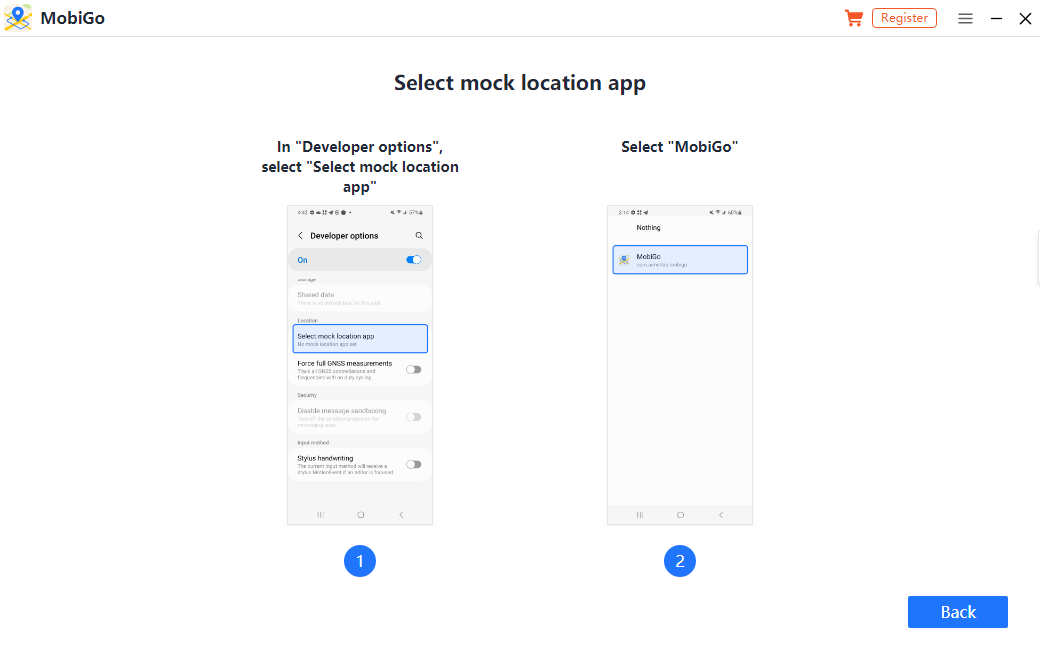
5-кадам : MobiGo телепорт режиминде сиздин учурдагы жайгашкан жериңиз картада көрсөтүлөт. MobiGo менен сиз жаңы жерди тандап, анан “ баскычын чыкылдатсаңыз болот Бул жакка көчүңүз â € учурдагы GPS жайгашкан жериңизди ошол жерге тез жылдыруу үчүн баскыч.

7-кадам : Учурдагы жайгашкан жериңизди текшерүү үчүн iOS же Android түзмөгүңүздө картаны же башка жайгашкан жер колдонмолорун ачыңыз.

4. Көп берилүүчү суроолор
WhatsAppта жайгашкан жерлерди бөлүшүүнү кантип токтотуу керек?
WhatsApp'та жайгашкан жерди бөлүшүү үчүн, чатыңыздагы "Бөлүшүүнү токтотуу" баскычын чыкылдатыңыз, ошондо түз жайгашкан жерди бөлүшүү кызматы токтотулат.
Кимдир бирөө билбестен WhatsAppта жайгашкан жерин кантип текшерсе болот?
Кимдир бирөөнүн жайгашкан жерин билбестен текшерүү үчүн WhatsApp жайгашкан жерди көзөмөлдөөчү колдонмону колдонсоңуз болот. Android жана iOS смартфондору үчүн көптөгөн колдонмолор бар, алар муну жасай алышат.
WhatsApp жайгашкан жерин кантип бузуп алса болот?
Сиз AimerLab MobiGo аркылуу WhatsAppта жайгашкан жериңизди бузуп алсаңыз болот.
5. Корутунду
WhatsApp'та жайгашкан жериңизди бөлүшүү жана өзгөртүү көптөгөн учурларда пайдалуу болушу мүмкүн. Кайда жүргөнүңүздү кабарлашыңыз керекпи же купуялыгыңызды коргошуңуз керекпи, бул функциялар баалуу куралдар болушу мүмкүн. Жогорудагы кадамдарды аткаруу менен сиз жайгашкан жериңизди оңой жана колдонуу менен бөлүшө аласыз
AimerLab MobiGo жайгашкан жер спуфери
жайгашкан жериңизди өзгөртүү жана купуялыгыңызды же коопсуздугун коргоо үчүн. MobiGo жайгашкан жер спуферин жүктөп алып, аракет кылып көрүңүз.
- iPhone'до кимдир бирөөнүн жайгашкан жерин кантип сураса болот?
- Кантип оңдоо керек: "iPhone жаңырта алган жок. Белгисиз ката пайда болду (7)"?
- iPhone'до "Сим карта орнотулган жок" катасын кантип оңдоого болот?
- "iOS 26 жаңыртууларды текшере албай жатат" кантип чечсе болот?
- iPhone калыбына келтирилбей калган ката 10/1109/2009 кантип чечсе болот?
- Эмне үчүн мен iOS 26ны ала албай жатам жана аны кантип оңдоо керек?
- iPhone'до Pokemon Go'ну кантип алдаса болот?
- Aimerlab MobiGo GPS Жайгашкан жерди аныктоо спуферине сереп салуу
- Сиздин iPhone'до жайгашкан жерди кантип өзгөртүү керек?
- iOS үчүн эң мыкты 5 жасалма GPS жайгашкан жерди аныктоо спуферлери
- GPS жайгашкан жерди тапкыч аныктамасы жана спуфердин сунушу
- Snapchat'та жайгашкан жериңизди кантип өзгөртүү керек
- iOS түзмөктөрүндө жайгашкан жерди кантип табуу/бөлүшүү/жашыруу керек?




